Selain menyetel durasi khusus untuk “Do Not Disturb” di Google Chat, kini Anda dapat menyetel jadwal berulang agar tidak terganggu oleh notifikasi Chat di web, Android, dan iOS. Fitur baru ini dapat Anda manfaatkan untuk membisukan pemberitahuan selama jam istirahat reguler Anda, atau menyetel “ Do Not Disturb ” secara otomatis selama akhir pekan saat jauh dari meja Anda.
Fitur ini diharapkan dapat membantu Anda untuk lebih berkonsentrasi tanpa terganggu notifikasi dari Google Chat dan bisa dimanfaatkan untuk terputus sejenak dari pekerjaan Anda sepenuhnya,
Mulai menggunakan fitur
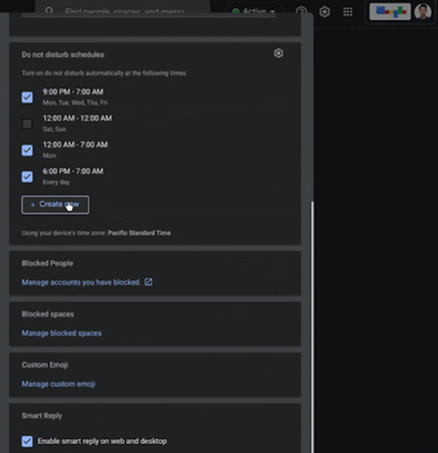
Photo Credit: Google Workspace Updates
Fitur ini tersedia otomatis di Google Chat. Tidak diperlukan pengaturan administrator sama sekali untuk bisa menggunakannya. Bagi end-user yang ingin mempelajari lebih lanjut mengenai status ketersediaan dan membisukan notifikasi di Google Chat, silakan kunjungi Help Center.
Baca juga: Kapabilitas Data Loss Prevention Google Chat Kini Tersedia untuk Umum
Ketersediaan fitur
Google Chat merilis fitur baru ini pada waktu yang berbeda untuk tiap platform. Berikut adalah detail waktu rilis selengkapnya:
- Web:
- Domain rilis cepat: Waktu rilis bertahap mulai dari tanggal 15 November 2022 (hingga 15 hari ke depan untuk visibilitas fitur).
- Domain rilis terjadwal: Waktu rilis bertahap mulai dari tanggal 9 Desember 2022 (hingga 15 hari ke depan untuk visibilitas fitur).
- Android & iOS:
- Domain rilis cepat & terjadwal: Waktu rilis bertahap mulai dari tanggal 21 November 2022 (hingga 15 hari ke depan untuk visibilitas fitur).
Tersedia untuk semua pelanggan Google Workspace, termasuk mereka yang masih berlangganan G Suite Basic dan G Suite Business, juga berlaku untuk pengguna dengan Google Account pribadi.
Baca juga: Cara Membuat Percakapan Terpisah di Spaces Google Chat dengan Untaian In-Line
Cara mengubah status ketersediaan dan menonaktifkan notifikasi Google Chat
Untuk memberi tahu orang lain tentang ketersediaan Anda, maka status Google Chat dapat diubah dengan mengikuti langkah-langkah berikut ini:
- Mengubah status
- Di komputer Anda, buka Gmail.
- Di kanan atas, di samping indikator status, klik panah bawah .
- Pilih: Automatic, Do not disturb, atau Set as away.
- Menetapkan status khusus
- Buka Google Chat atau akun Gmail Anda.
- Dari indikator status Anda di bagian atas, klik panah bawah .
- Klik Add a status.
- Ikuti perintah untuk memilih emoji, menulis pesan status, atau mengakhiri atau menghapus status.
- Klik Done.
- Menghapus status khusus
- Buka Google Chat atau akun Gmail Anda.
- Dari indikator status Anda di bagian atas, klik panah bawah .
- Klik status yang akan dihapus.
- Klik X.
- Klik Done.
Menetapkan status Calender dengan akun Workspace

Photo Credit: Lifestorymemory (Freepik)
Anda juga dapat mengimpor status dari Calendar yang menggunakan akun Google Workspace. Status Chat Anda akan diperbarui secara otomatis ke OOO, dalam rapat, atau dalam focus time berdasarkan status kalender Anda. Status kalender otomatis selalu dapat diubah menjadi status kalender khusus, begitu pula sebaliknya. Anda dapat menemukan status Calendar di bagian kanan atas jendela Gmail di indikator status.
Siapa pun yang mengirimi pesan langsung akan menemukan status Calendar Anda di bawah nama Anda dalam jendela pesan langsung. Penting untuk diingat juga, pesan grup tidak akan menampilkan status Calendar.
Administrator dapat mengaktifkan dan menonaktifkan status Calendar untuk semua orang di domain mereka. Setelah Administrator mengaktifkan status Calendar untuk domain Anda, maka status dapat diaktifkan atau dinonaktifkan secara permanen maupun sementara.
Untuk mengaktifkan atau menonaktifkan status secara permanen:
- Buka Google Calendar.
- Di kanan atas, klik menu Settings.
- Di sebelah kiri, pada “Settings for my calendar”, pilih kalender Anda.
- Di bagian “Access permission for events”, centang kotak di samping “Show calendar info in other Google apps, limited by access permissions”. Perubahan Anda akan disimpan secara otomatis.
Baca juga: Ringkasan Percakapan Google Chat, Bantu Anda Pantau Pesan di Spaces
Dengan hadirnya peningkatan fitur notifikasi baru Google Chat ini, Anda bisa mengatur pemberitahuan Chat dengan mudah, bahkan menentukan penjadwalan sesuai keinginan, Fitur ini juga sudah tersedia bagi seluruh pengguna Google Workspace. Belum berlangganan Workspace? Tingkatkan produktivitas lingkungan kerja Anda dengan Workspace yang tersedia di EIKON Technology, partner resmi Google. Untuk informasi mengenai pemasangan, silakan klik di sini!


